Xilinx FPGA入门连载48:FPGA片内RAM实例之RAM配置
特权同学,版权所有
配套例程和更多资料下载链接:
http://pan.baidu.com/s/1jGjAhEm

打开ISE工程,如图所示,在“Design à Implementation à Hierarchy”中的任意位置单击鼠标右键,弹出菜单中选择“New Source..”。
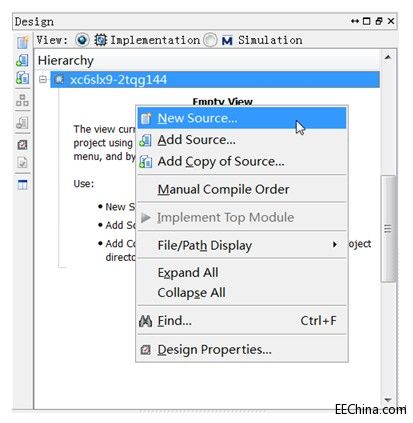
在“New Source Wizard”中,做如图所示的设置。
● “Select Source Type”中选择新建文件类型为“IP(CORE Generator & Architecture Wizard)”。
● “File name”即文件名,我们命名为“ram_controller”。
● “Location”下面输入这个新建文件所存放的路径,我们将其定位到工程路径下的“ipcore_dir”文件夹下。
● 勾选上“Add to project”。
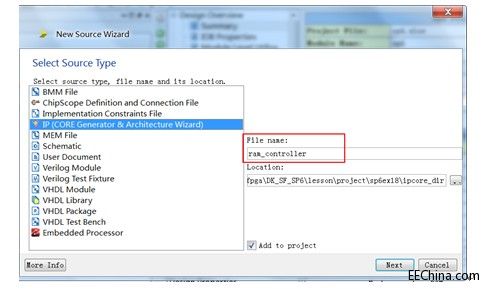
完成以上设置后,点击“Next”进入下一步。
2IP选择在“Select IP”页面中,如图所示,我们在“Viewby Function”下面找到“Memories &Storage Elements à RAMs & ROMs à Block Memory Generator”,单击选中它,接着点击“Next”进入下一步。
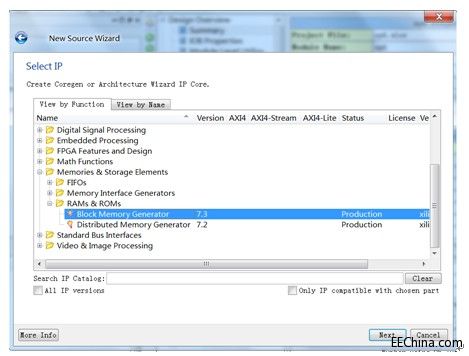
如图所示,弹出“Summary”页面后,点击“Finish”即可。
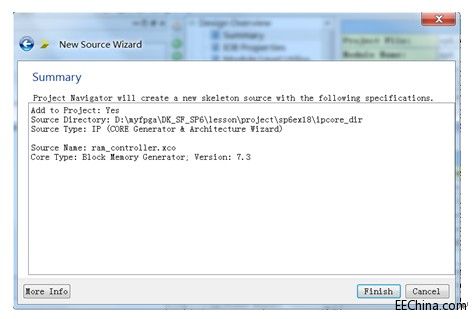
弹出的第1个页面中,如图所示,“InterfaceType”选择“Native”,然后点击“Next”到下一个配置页面。
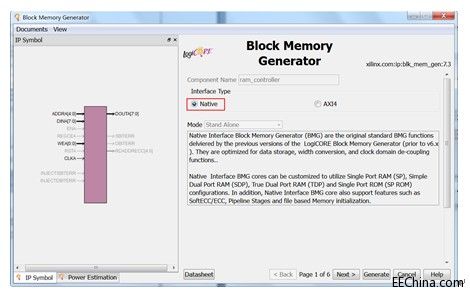
弹出的第2个页面中,如图所示,“Memory Type”选择“Single Port RAM”,其他配置默认即可,然后点击“Next”到下一个配置页面。
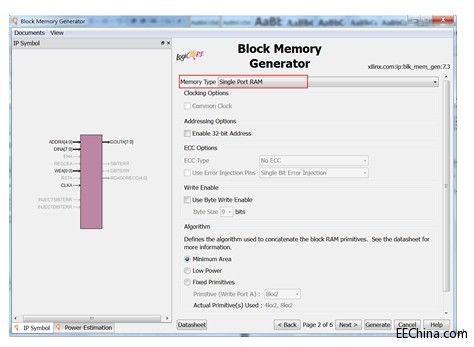
弹出的第3个页面中,如图所示,RAM位宽“Read Width”输入“8”bit;ROM深度“Depth”输入“32”。其他配置默认即可,然后点击“Next”到下一个配置页面。
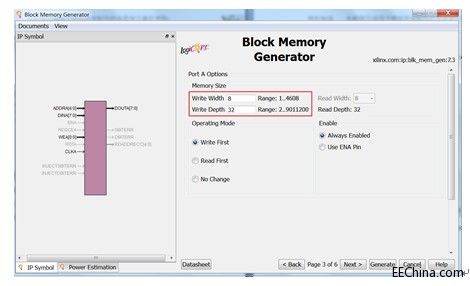
余下3个页面均使用默认设置即可,点击“Generate”生成RAM。
- 基于FPGA的片上系统的无线保密通信终端(02-16)
- 基于Virtex-5 FPGA设计Gbps无线通信基站(05-12)
- 基于ARM的嵌入式系统中从串配置FPGA的实现(06-09)
- 基于PLB总线的H.264整数变换量化软核的设计(03-20)
- 迄今为止最牛的ASIC验证平台(05-22)
- 验证FPGA设计:模拟,仿真,还是碰运气?(08-04)
